AWeberの使い方・始め方を徹底解説 価格・特徴・メリットも紹介
- 2024.11.13
- メールマーケティング

お手軽に始めることができるメールマーケティングツールであるAWeber。
AWeberを始めようと考えている人にとって最初の操作方法がわからない部分があると思います。
特に導入フローや各機能の目的が分からなくて困っている人もいるでしょう。
そんな人向けに図解を使って丁寧に説明しました。
この記事を参考にすればスムーズに導入できるでしょう。
ぜひ活用いただければと思います。
今回はAWeberの使い方・始め方を解説します。
今すぐAWeberを使いたい!という方はこちらをクリックしてください(記事内の該当箇所に飛びます)。
今回の内容は動画でも解説しています。 他の内容について動画を配信しているのでぜひチャンネル登録して他の動画もご覧ください。 北岡ひろき(@kitaokahiro)
北岡ひろき(@kitaokahiro)
AWeberとは
AWeberはお手軽に始めることができるメールマーケティングツール。
AWeberは小規模ビジネス向けの包括的なメールマーケティングおよびオートメーションソリューションを提供するプラットフォームです。
このサービスは使いやすさと多機能さを兼ね備えており企業が顧客との関係を深め売上を増加させるための様々なツールを提供しています。
AWeberの主な機能にはメールマーケティング、メールオートメーション、ランディングページの作成、AIライティングアシスタントなどがあります。
これらの機能を利用することでユーザーは手軽に魅力的なランディングページを作成したりウェブサイトにサインアップフォームを追加したりすることができます。
また他のツールと連携させることでリストの自動拡張も可能です。
さらにAWeberはオンラインストアの迅速な設定やサブスクリプションを通じた収益の増加を支援します。
個別化されたメールでエンゲージメントを高め信頼とロイヤルティを育むためのメールマーケティングキャンペーンを簡単に構築することができます。
オートメーション機能を活用することで適切なタイミングでリードに対応。
アップセルやクロスセルカート放棄メールなどを通じて売上を増加させることができます。
AWeberはYouTubeの視聴数増加、ブログの最新投稿への読者誘導などを自動化することでコンテンツへの注目度を高めるサポートも行います。
750以上のツールと連携しておりユーザーが既存のビジネス運営ツールと簡単に統合できるようになっています。
無料アカウント移行サービスや24時間体制のサポートも提供しておりストレスなくAWeberに移行することが可能です。
AWeberを利用することで企業はより効率的なマーケティング活動を展開。
顧客との関係を強化するとともに売上の最大化を図ることができます。
各プラン毎の機能は次の通り
| Free | Lite | Plus | Unlimited | |
| 月額 | 無料 | $15 | $30 | $899 |
| 年額 | 無料 | $150 | $240 | $10,788 |
| 送信数 | 500 | 購読者×10 | 購読者×12 | 購読者×15 |
| メールリスト | 1 | 1 | 無制限 | 無制限 |
| LP | 1 | 3 | 無制限 | 無制限 |
| 自動化 | 1 | 3 | 無制限 | 無制限 |
| レポートと分析 | × | × | ○ | ○ |
Freeプランでも登録者500人未満であれば製品版とほぼ同じように使えるのが特徴。
ただ海外のサービスのため画面は英語です。
メールマーケティングを始めたいと考えている人におすすめです。
AWeberでできること
メールリストの作成
AWeberを使用すると顧客のメールアドレスを収集しターゲットリストを作成できます。
ニュースレターのデザイン
ユーザーはドラッグ&ドロップのエディタを使用して魅力的なニュースレターを簡単にデザインできます。
AWeberは豊富なテンプレートライブラリを提供しておりカスタマイズも可能です。
自動応答機能
AWeberは特定のトリガーに基づいて自動的にメールを送信する機能を提供しています。
これにより顧客の行動に応じた適切なコミュニケーションを行うことができます。
キャンペーンの自動化
メールキャンペーンを自動化し特定の条件に基づいてメールを送信することができます。
これによりマーケティングの効率が向上します。
ランディングページの作成
AWeberにはランディングページビルダーがあり簡単に魅力的なランディングページを作成できます。
これによりリードを獲得しやすくなります。
分析とレポート
AWeberはメールキャンペーンのパフォーマンスを追跡し詳細な分析を提供します。
これによりどのキャンペーンが効果的かを理解し戦略を調整することができます。
サインアップフォームの作成
ユーザーはウェブサイトやブログに埋め込むためのサインアップフォームを簡単に作成できます。
これにより訪問者をメールリストに追加することが容易になります。
連携
AWeberはEtsyやYouTubeなどのさまざまなプラットフォームと統合できマーケティングの幅を広げることができます。
AWeberのメリット

美しいメール
AWeberの最大のポイントは美しいメールを簡単に作成できること。
画像つきのメールを送ろうと思ったらhtmlやCSSの知識が必要となります。
ですがAWeberではテンプレートを使ってドラッグ&ドロップで簡単に美しいメールを作成できるのです。
これからは文面だけのシンプルなメールだけでなく画像や動画を埋め込んだリッチなメールが主流となっていきます。
AWeberを使って簡単にリッチで美しいメールを送りましょう。
Freeプランでも十分な機能
Freeプランでもメルマガ配信やステップメール配信が可能です。
登録者が500人未満であれば月間で3,000件までメールを送ることができます。
メールを送信するだけでだったら十分すぎる機能を備えていると言えます。
まずはFreeプランでAWeberを使ってみることをおすすめします。
多機能なマーケティングツール
AWeberはメールマーケティング、メールオートメーション、ランディングページビルダー、Eコマース。
サインアップフォームビルダー、AIライティングアシスタントなど多様な機能を提供します。
簡単な操作性
ユーザーフレンドリーなインターフェースで、初心者でも簡単に設定や運用が可能です。
豊富なテンプレートとキャンペーン
準備されたランディングページテンプレートや事前に書かれたメールキャンペーンが豊富に揃っています。
迅速にマーケティング活動を開始できます。
自動化機能
メールオートメーションやカート放棄メール、アップセル・クロスセルメールなど高度な自動化機能が充実しています。
24/7サポート
電話、ライブチャットメールでの24時間サポートが提供。
問題が発生した場合にも迅速に対応してもらえます。
多数のツールと連携
PayPal、Shopify、WordPress、Facebook、Zapierなど750以上のツールと連携できるため既存の業務フローに簡単に統合できます。
無料移行サービス
他のプラットフォームからAWeberへの移行を無料でサポートするサービスがあり移行の手間を軽減できます。
AWeberのデメリット

コスト
AWeberは他のメールマーケティングサービスと比較してコストが高めです。
特に機能が限られた無料プランを利用する場合は送信数や購読者数に制限があります。
そのためビジネスの成長に伴ってプランをアップグレードする必要があります。
しかし投資に見合った効果を得るために適切なプランを選ぶことが可能です。
学習曲線
高度な機能を利用するためにはある程度の学習が必要です。
特に自動化機能やカスタマイズ機能は初心者にとっては使いこなすのが難しい場合があります。
ただし学習を進めることでより効果的にツールを活用しマーケティング戦略を強化することができます。
カスタマイズの制限
AWeberは使いやすさを重視していますがその反面デザインや機能のカスタマイズに制限があります。
特定のニーズに応じた柔軟な対応が難しいことがあります。
標準的なニーズには十分に応えることができシンプルで使いやすいインターフェースがメリットとなります。
競合製品との比較
他のメールマーケティングツールと比較するとAWeberは一部の高度な機能が不足していると指摘されることがあります。
特に競合製品が提供するより多機能なオートメーションや分析ツールに対して劣る場合があります。
それでも基本的な機能に焦点を当てることでコストパフォーマンスを重視した選択肢となります。
AWeberが選ばれる理由
使いやすさ
AWeberは特に初心者にとって使いやすいインターフェースを提供しています。
ユーザーは簡単にメールキャンペーンを作成し送信することができます。
カスタマイズ可能なメールテンプレートや自動化ワークフローが用意されています。
マーケティング活動を効率的に行うことが可能です。
信頼性とサポート
AWeberは長年にわたり多くのユーザーに支持されてきた信頼性の高いプラットフォームです。
顧客サポートも充実しており問題が発生した際には迅速に対応してくれるため安心して利用できます。
効果的なマーケティングツール
AWeberはメールマーケティングの効果を最大化するためのツールを提供しています。
例えばオートレスポンダー機能を利用することで特定のアクションに基づいて自動的にフォローアップメールを送信することができます。
これにより顧客との関係を深めることが可能です。
コストパフォーマンス
AWeberは競合他社と比較してもコストパフォーマンスが良いとされています。
特に中小企業やスタートアップにとって手頃な価格で高機能なサービスを利用できる点が魅力です。
マーケティングの効果
AWeberを利用することでメールリストの構築や顧客とのコミュニケーションが円滑になりビジネスの成長を促進することができます。
多くのマーケターがAWeberを通じて売上を向上させています。
AWeberの活用事例

ターゲットオーディエンスへのアプローチ
AWeberのキャンペーンビルダーを利用すると特定のターゲットオーディエンスに向けてパーソナライズされたメールシリーズを作成できます。
これにより顧客との関係を深めエンゲージメントを高めることが可能です。
例えば新製品の発売に合わせて製品情報や特別オファーを含む一連のメールを送信し顧客の関心を引きつけ購入意欲を高めました。
ポップアップ機能でのリード獲得
AWeberはポップアップ機能を活用してウェブサイト訪問者に特別オファーや無料ダウンロードを提供しメールリストへの登録を促進します。
例えばブログ運営者がPoptinとAWeberを統合し限定コンテンツへのアクセスを提供するポップアップを作成。
登録者数が大幅に増加しました。
パフォーマンスの最適化
AWeberは詳細な分析ツールを提供しておりユーザーはメールキャンペーンのパフォーマンスを追跡し改善点を見つけることができます。
これによりマーケティング戦略の最適化が可能となりROIの向上につながります。
GetOrganizedNow.comのマリア・グラシアさんはAWeberを利用して無料コンテンツを提供し効果的にメールリストを成長させました。
フィットネスコーチのAlycia McFarlinさんはAWeberを使ってサインアップ用ランディングページを作成しメール購読者を100%増加させました。
写真家のJames MaherさんはAWeberの自動化機能とリストセグメンテーションを活用しメール購読者を300%増加させました。
AWeberは多様な業種やビジネスモデルに対応でき特に顧客との関係構築やエンゲージメント向上に寄与する強力なツールです。
AWeberの価格・料金
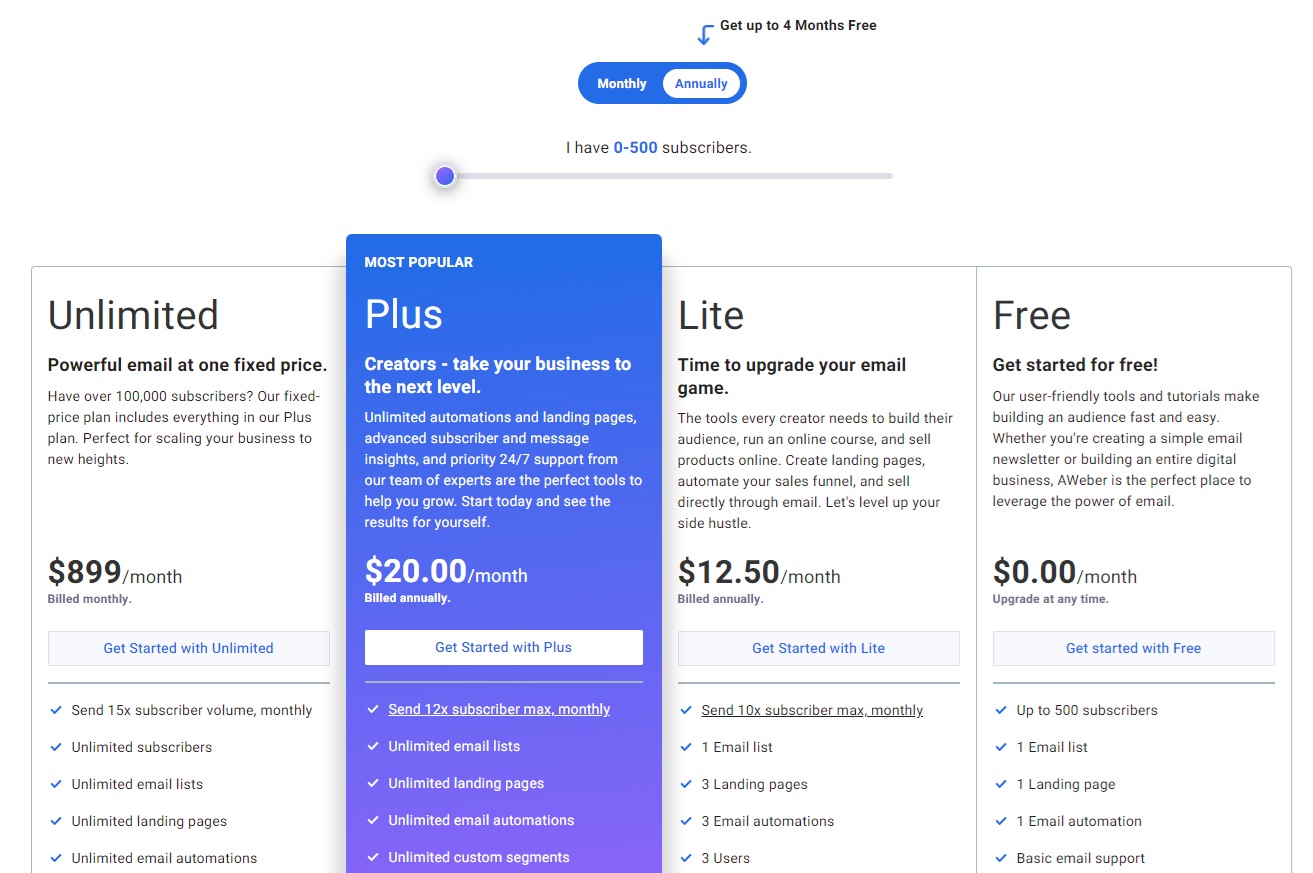
AWeberの価格をまとめると次の通り
| 月額 | 年額 | |
| Free | 無料 | 無料 |
| Lite | $15 | $150 |
| Plus | $30 | $240 |
| Unlimited | $899 | $10,788 |
それぞれ詳しく説明します。
Free
Freeプランの価格は次の通り
| 月額 | 無料 |
| 年額 | 無料 |
Freeプランはコストをかけずに始められる入門プランです。
このプランでは最大500人の購読者に対応しており1つのメールリスト、ランディングページそしてメール自動化を利用できます。
基本的なメールサポートが含まれておりカスタムセグメント、詳細な分析、ランディングページの高度な機能も利用可能です。
AWeberのブランドを削除することもできます。
このプランはシンプルなメールニュースレターやデジタルビジネスの構築を始めるのに最適です。
Lite
Liteプランの価格は次の通り
| 月額 | $15 |
| 年額 | $150 |
Liteプランはより多機能なメールマーケティングを低コストで始めたいクリエイター向けです。
このプランでは最大3つのメール自動化とランディングページを作成でき1つのメールリストに最大3人のユーザーがアクセス可能です。
24/7のサポートや詳細なメッセージ分析、セールストラッキング機能が含まれています。
取引手数料も低く抑えられておりAWeberのブランドを削除することもできます。
サイドハッスルやオンラインコースの運営に適しています。
Plus
Plusプランの価格は次の通り
| 月額 | $30 |
| 年額 | $240 |
Plusプランはクリエイターや中小企業が次のレベルに進むための強力なツールを提供します。
このプランでは無制限のメールリスト、ランディングページ、メール自動化、カスタムセグメントそしてユーザー数が無制限に利用できます。
優先的な24/7サポート、詳細なレポートと分析ツールも含まれておりセールストラッキングや低い取引手数料も利用可能です。
AWeberのブランドを削除するオプションもありプロフェッショナルなマーケティング活動を展開できます。
ビジネスの成長を強力にサポートします。
Unlimited
Unlimitedプランの価格は次の通り
| 月額 | $899 |
| 年額 | $10,788 |
Unlimitedプランは100,000人以上の購読者を持つ大規模なビジネス向けに設計されています。
月額$899の固定料金で無制限の購読者、メールリスト、ランディングページ、メール自動化機能を提供します。
個別のアカウント管理や高度なレポートと分析ツール、セールストラッキング、低い取引手数料も含まれています。
AWeberのブランドを削除することも可能です。
このプランはビジネスを新たな高みへとスケールアップするための理想的な選択肢です。
AWeberがおすすめな人

中小企業のオーナー
手軽に始められるメールマーケティングや自動化ツールを探している中小企業のオーナーにぴったりです。
ブログ運営者
ブログの読者を増やしたりメールキャンペーンを通じてエンゲージメントを高めたいブロガーに最適です。
オンラインコーチやコンサルタント
クライアントとのコミュニケーションを効率化しメール自動化を活用してフォローアップを簡単に行いたいコーチやコンサルタントに向いています。
YouTuberやコンテンツクリエイター
動画の公開後に自動的に視聴者に通知を送ったりファンベースをメールリストに追加したいYouTuberやコンテンツクリエイターにおすすめです。
ニュースレター配信者
定期的にニュースレターを配信している個人や企業にとってAWeberのメールマーケティング機能は非常に有用です。
低コストで始めたい人
無料プランが提供されているためコストを抑えてマーケティング活動を始めたい人に適しています。
AWeberをおすすめしない人

非常に大規模な企業
大規模な企業で複雑なマーケティングキャンペーンや高度なカスタマイズが必要な場合はAWeberよりもエンタープライズ向けのマーケティングツールが適しているかもしれません。
無料ツールを探している人
無料プランはありますがAWeberの有料プランのコストを嫌う人には不向きです。
高度な技術的知識を持つマーケター
非常に高度なカスタマイズや専門的な機能を求めるマーケターにはAWeberの機能が物足りないと感じることがあるかもしれません。
メールマーケティングに消極的な人
メールマーケティングの効果や必要性を感じていない人にはAWeberの提供するサービスは役に立たないでしょう。
他のツールに慣れている人
既に他のメールマーケティングツールを使いこなしている人はツールの乗り換えに抵抗があるかもしれません。
AWeberの似たソフト

AWeber以外にもメールマーケティングを行うソフトはあります。
AWeber以外の他のツールを試してみるのも良いでしょう。
今回はAWeberに似たメールマーケティングソフトを3つご紹介します。
| サービス | 月額 | 初期費用 | 無料体験 | 配信数 |
| omnisend | $16 | 無料 | 〇 | 登録者×12/月 |
| Kit | $29 | 無料 | 〇 | 無制限 |
| GetResponse | $19 | 無料 | 〇 | 無制限 |
それぞれ詳しく説明します。
omnisend
| 月額 | $16 |
| 初期費用 | 無料 |
| 無料お試し | 〇 |
| 配信可能数 | 無制限 |
Eコマースに最適化されたメールマーケティングツールであるomnisend。
このツールの主な特徴はメール、SMS、プッシュ通知、Facebookメッセンジャーなど複数のチャネルを統合し顧客とのコミュニケーションを一元管理できる点です。
Shopify、WooCommerce、Magentoなどの主要なeコマースプラットフォームとの連携が容易で顧客の行動やイベントに基づいた自動化ワークフローの作成が可能です。
omnisendは高度な顧客セグメンテーション機能を提供し顧客データを詳細に分析することでより的確なターゲティングを実現します。
パーソナライゼーション機能により顧客の行動や購買履歴に基づいた個別化されたコンテンツを提供することができます。
キャンペーンのパフォーマンスを追跡しROIを測定するための詳細な分析ツールも備えています。
ウェブサイト上で使用できるカスタマイズ可能なポップアップやフォーム作成機能、AIを活用した製品レコメンデーション機能なども提供。
オンラインショップの売上向上と顧客維持の改善に貢献します。
omnisendは使いやすさとeコマース特化の機能、複数チャネルの統合という強みを持っています。
そのため小規模から中規模のeコマース事業者に特に人気があります。
大規模な事業者にも対応可能な柔軟性を備えています。
Kit
| 月額 | $29 |
| 初期費用 | 無料 |
| 無料お試し | 〇 |
| 配信可能数 | 無制限 |
Kitはクリエイターが持続可能なビジネスを築くためのメールファースト型のオペレーティングシステムです。
作家、YouTuber、ポッドキャスター、ミュージシャン、コーチなど目的を持ってコンテンツを発信するクリエイターを対象としています。
Kitを通じてクリエイターはメールマーケティングを中心に据えたビジネス構築を行うことができリストの管理や自動化機能を活用して効率的にオーディエンスへアプローチすることが可能です。
Kitはメールリストの拡大から商品やサービスの販売、サブスクリプションモデルの運営までさまざまなニーズに対応しています。
ユーザーはランディングページやフォームを簡単に作成しオーディエンスのメールアドレスを集めることができます。
Zapierなどの人気アプリとの統合やPatreonやShopifyといったプラットフォームとの連携により柔軟なビジネスモデルの展開が可能です。
Kitは無料で最大10,000人までの購読者リストを管理できるプランを提供しておりスケールに応じてプランをアップグレードすることも可能です。
他のメールマーケティングプラットフォームから簡単に移行できる無料の移行サービスも提供しておりクリエイターがスムーズにKitへ移行できるようサポートしています。
Kitを利用することでクリエイターはオーディエンスとの関係を強化しメールを通じてビジネスを拡大するためのツールとリソースを得ることができます。
GetResponse
| 月額 | $19 |
| 初期費用 | 無料 |
| 無料お試し | 〇 |
| 配信可能数 | 無制限 |
GetResponseは幅広いユーザーを対象とした包括的なオンラインマーケティングプラットフォームです。
主に電子メールマーケティングに特化していますがそれ以外にも多様な機能を提供しています。
このサービスはリストの構築自動化されたコミュニケーション、販売促進、収益の最大化といった様々なマーケティング目標の達成を支援します。
GetResponseの主要機能には電子メールマーケティング、オートレスポンダー、AIを活用した電子メール生成、ウェブサイトビルダー。
ランディングページ作成ツール、マーケティング自動化、SMSマーケティング、ウェブプッシュ通知、コンバージョンファネル、ライブチャット、Eコマース統合などが含まれます。
これらの機能を通じてユーザーはリストを成長させ顧客との効果的なコミュニケーションを自動化し製品やサービスを宣伝・販売することができます。
GetResponseは使いやすさと高度な機能の両立を目指しており初心者から経験豊富なマーケターまで幅広いユーザーに対応しています。
AWeberの使い方・始め方

アカウント作成

Aweberの公式サイトにアクセスします。
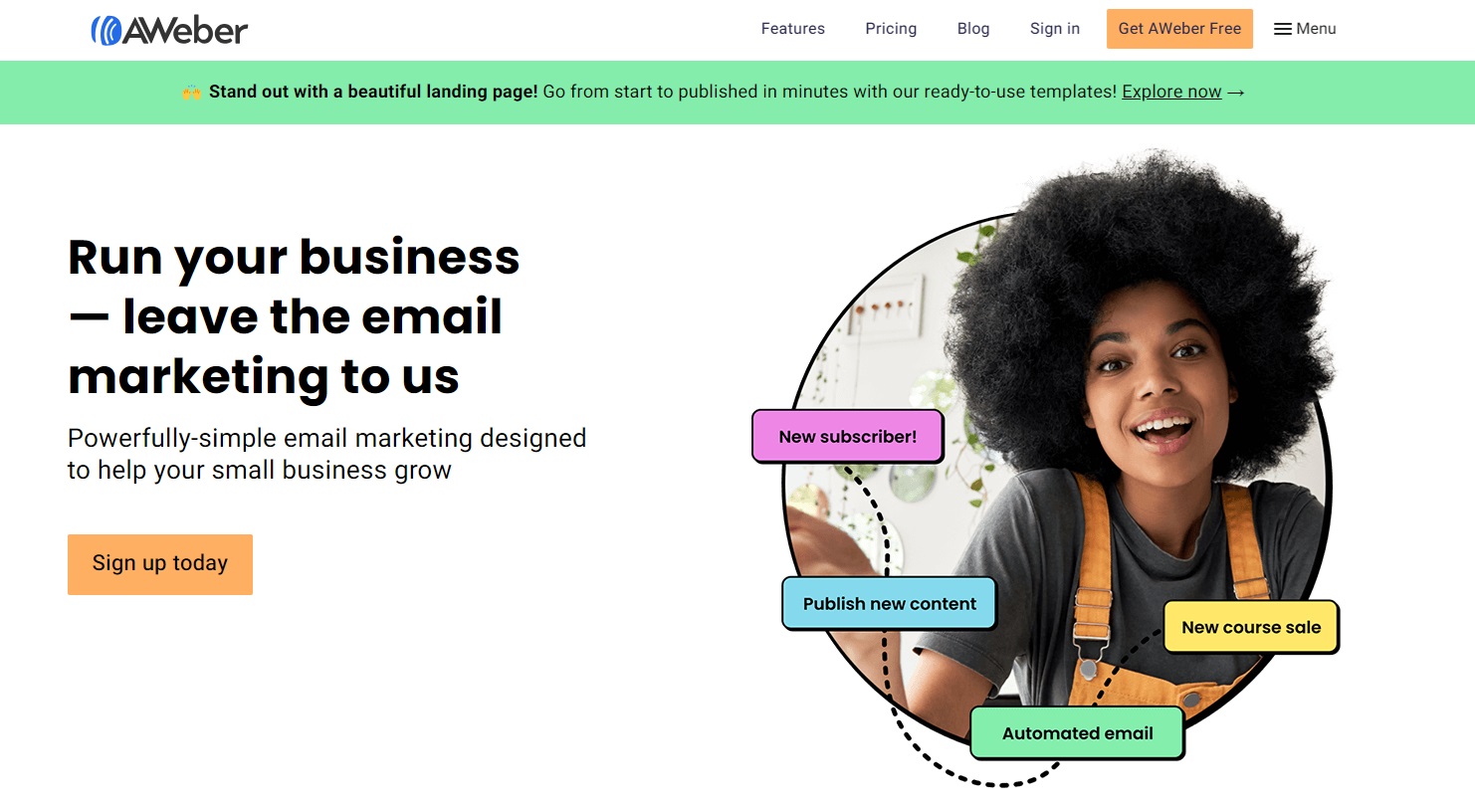
「Get AWeber Free」をクリックします。
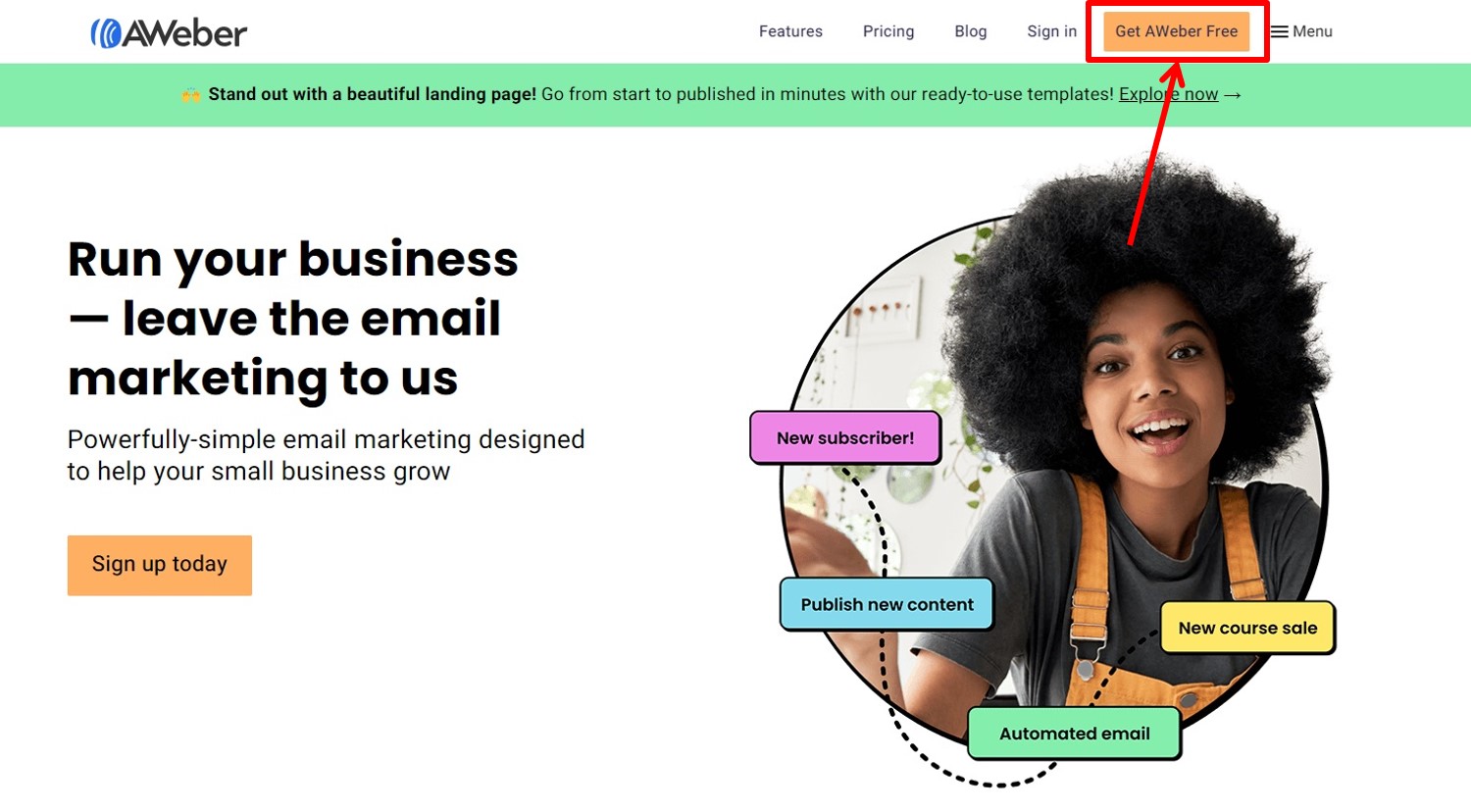
会員情報を入力します。
「名前」と「メールアドレス」を入力します。
「Start growing today」をクリック。
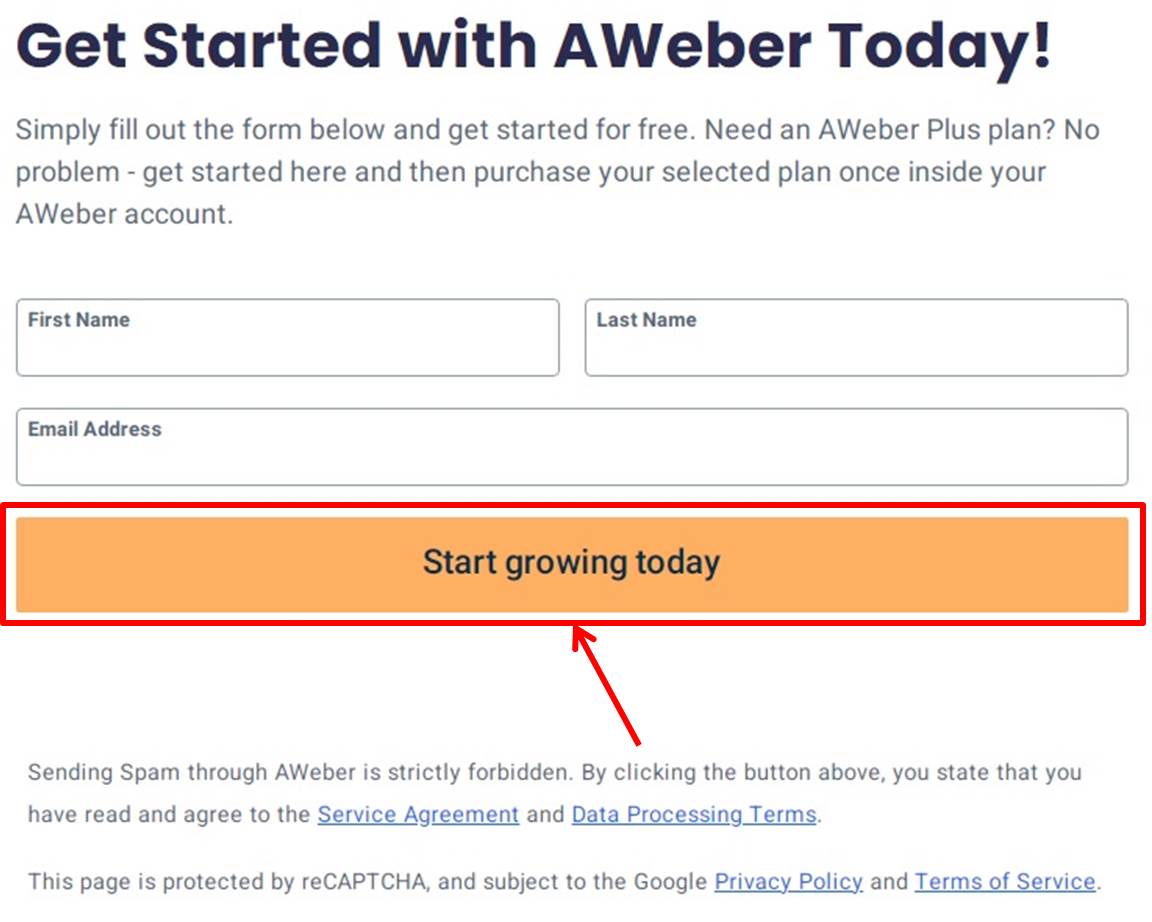
メール認証用のメールが送られます。
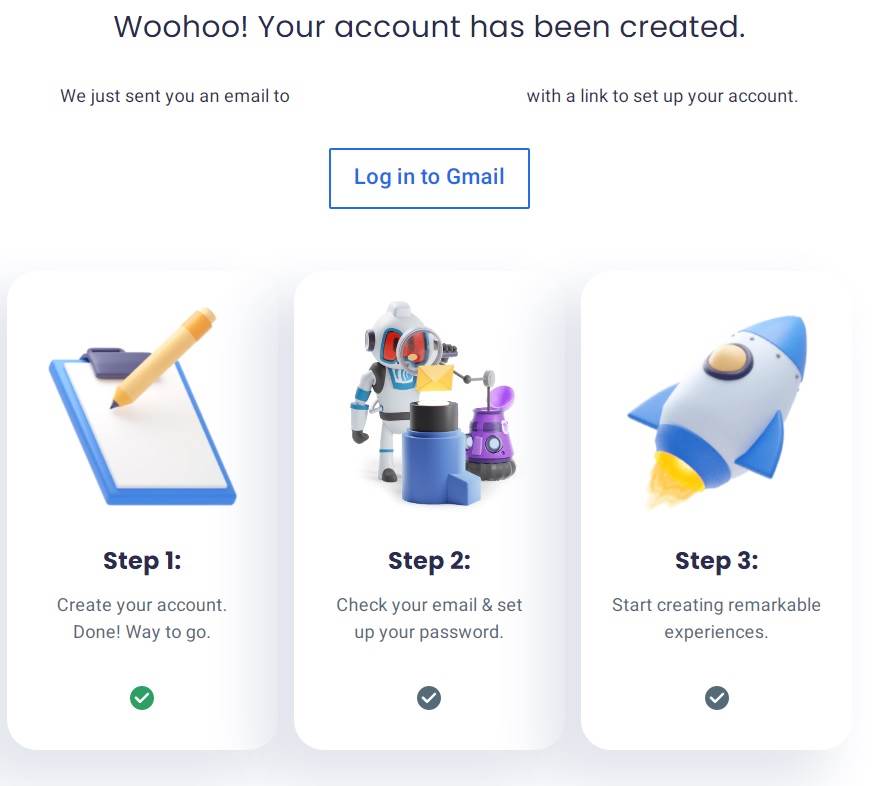
認証用のメールが送られるのでメール認証をします。
「Get started」をクリックします。
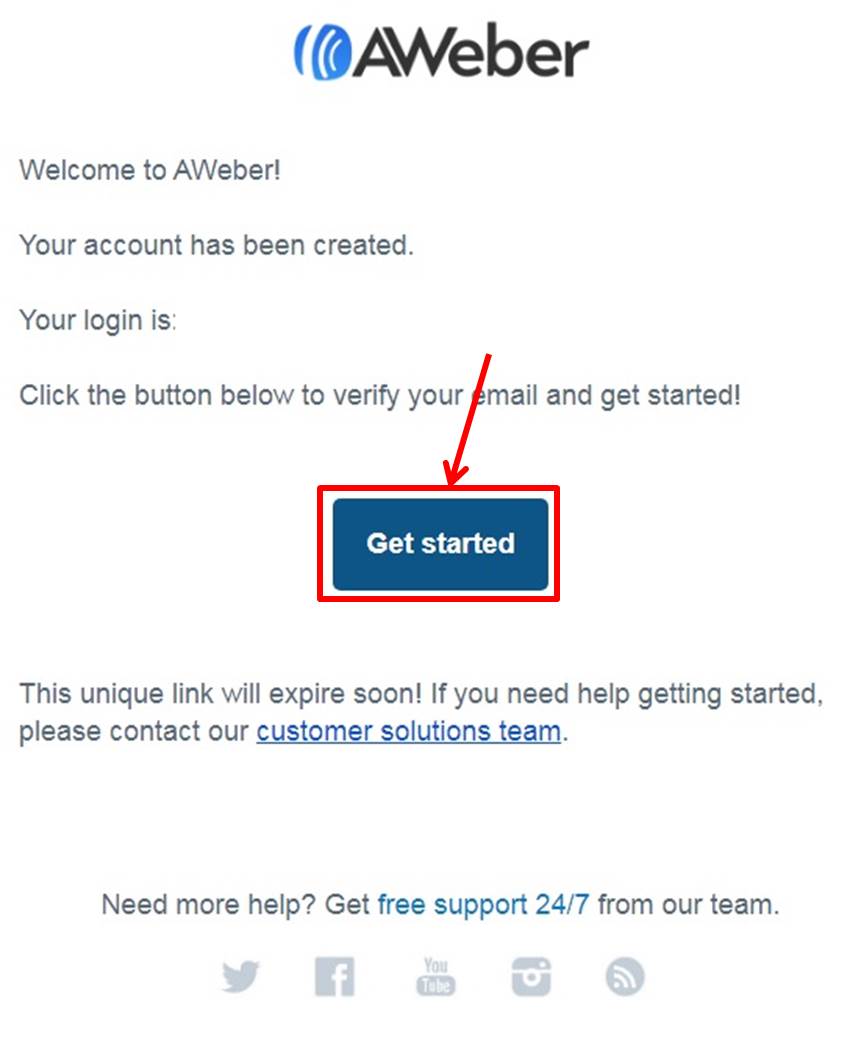
「名前」を入力します。
「Save Password」をクリック。
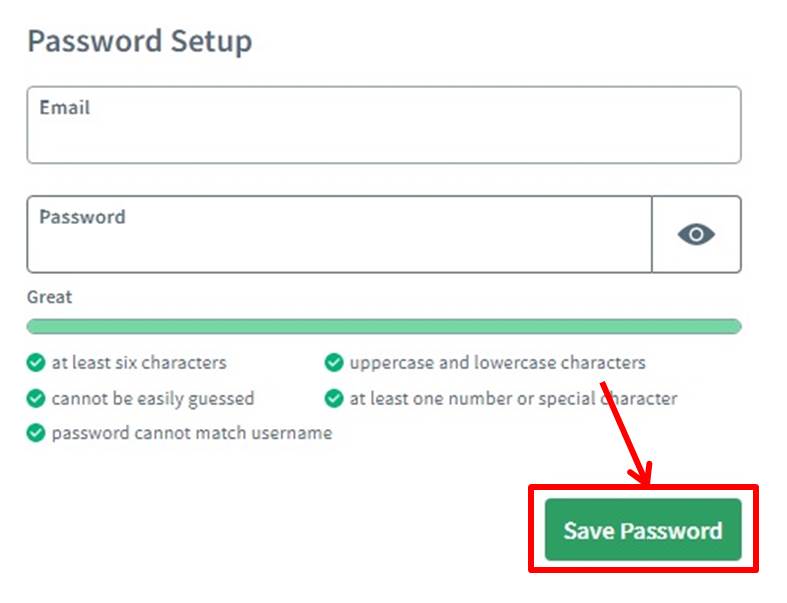
プランを選択します。
「Continue with Free」をクリックします。
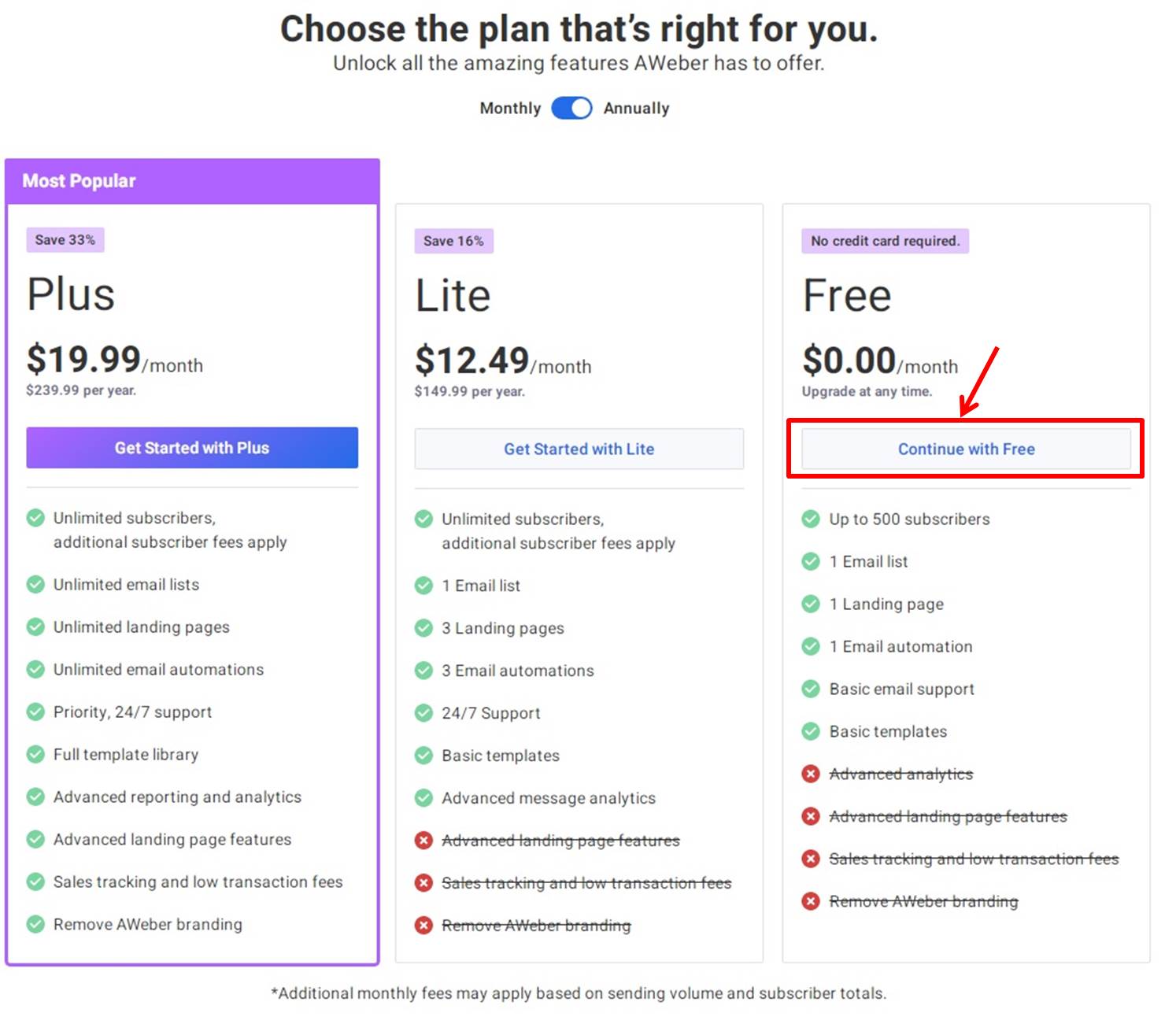
ビジネス情報を入力します。
「ビジネスネーム」と「Webサイト」、「業種」を入力します。
「Have you used AWeber before?」は「AWeberを使ったことある?」
該当する内容を選択します。
「Continue」をクリックします。
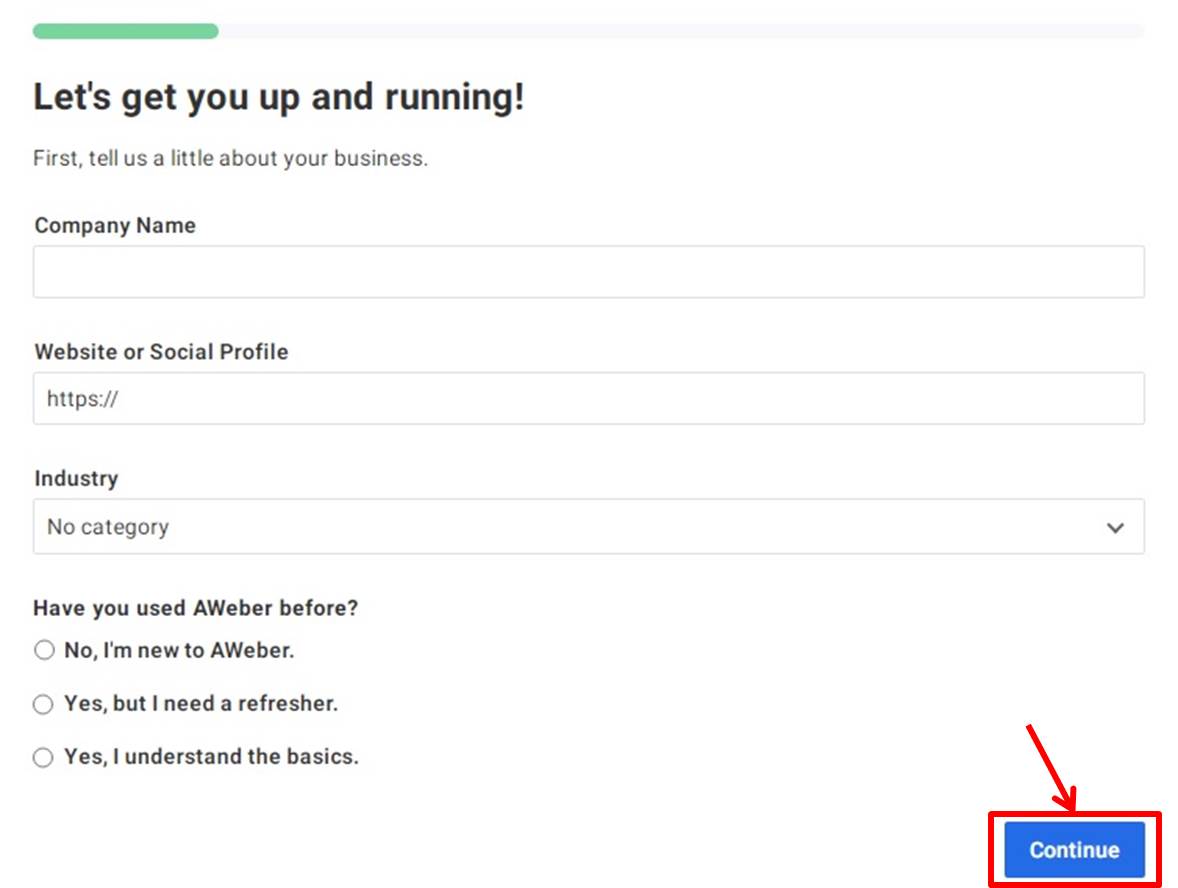
住所を入力します。
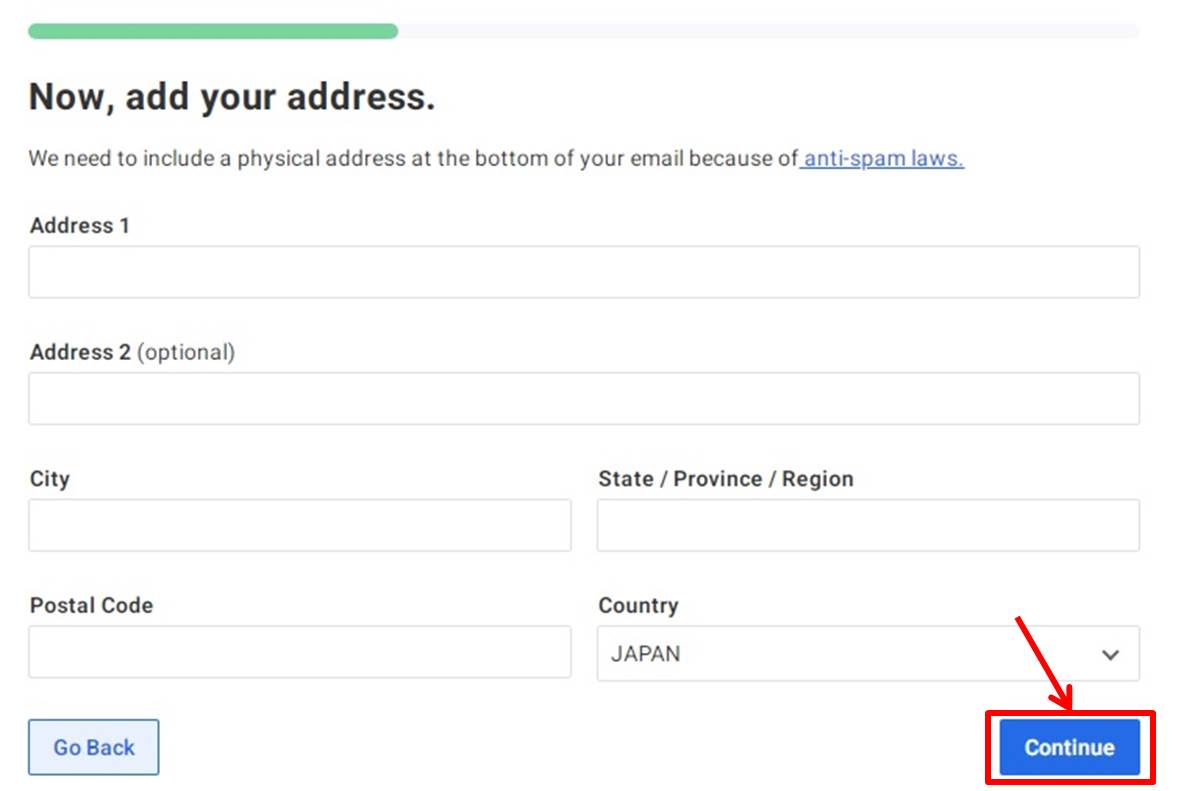
入力項目は全て英語となっています。
| Address line 1 | 住所を入力 |
| City | 市区町村を入力 |
| State/Province/Region | 都道府県を入力 |
| Postal Code | 郵便番号を入力 |
| Country | 「Japan」を選択 |
全ての入力が終わったら「Continue」をクリックします。
アンケートを記入します。
「Do you already have any email subscribers」は「登録者は何人いる?」
該当する内容を選択し「Continue」をクリックします。
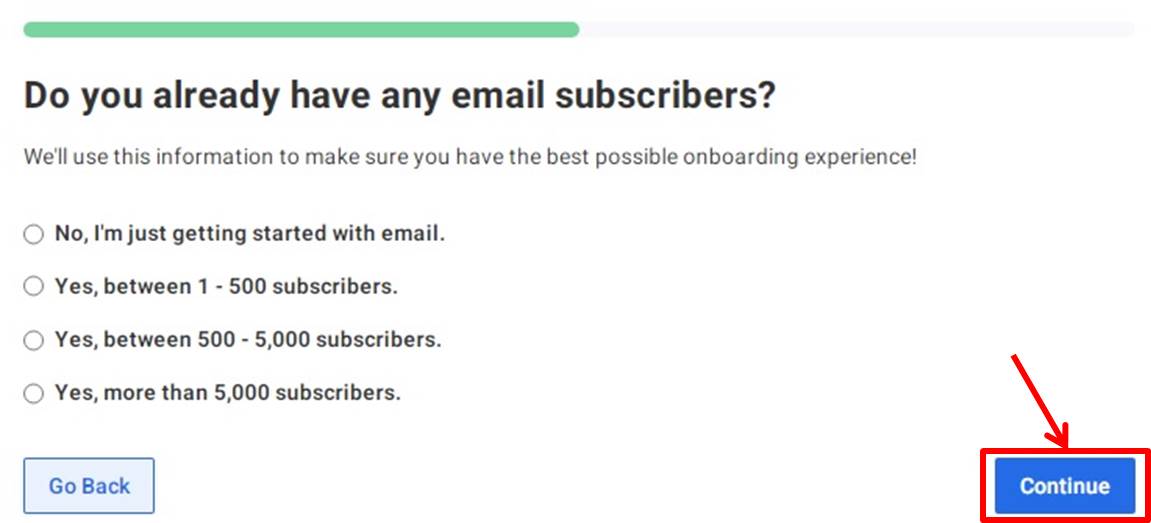
「What email marketing tool are you moving from?」は「どのメール配信ツールから移行してきた?」
該当する内容を選択し「Continue」をクリックします。
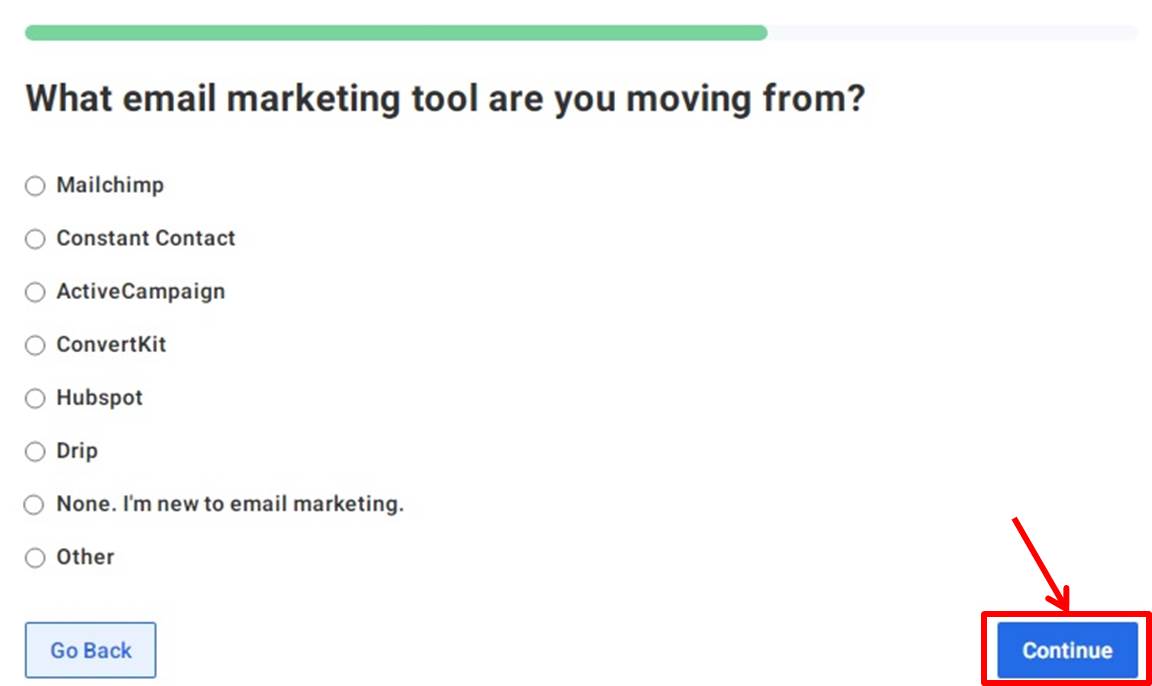
「What are your business golas」は「ビジネスの目的は?」
該当する内容を選択し「Continue」をクリックします。
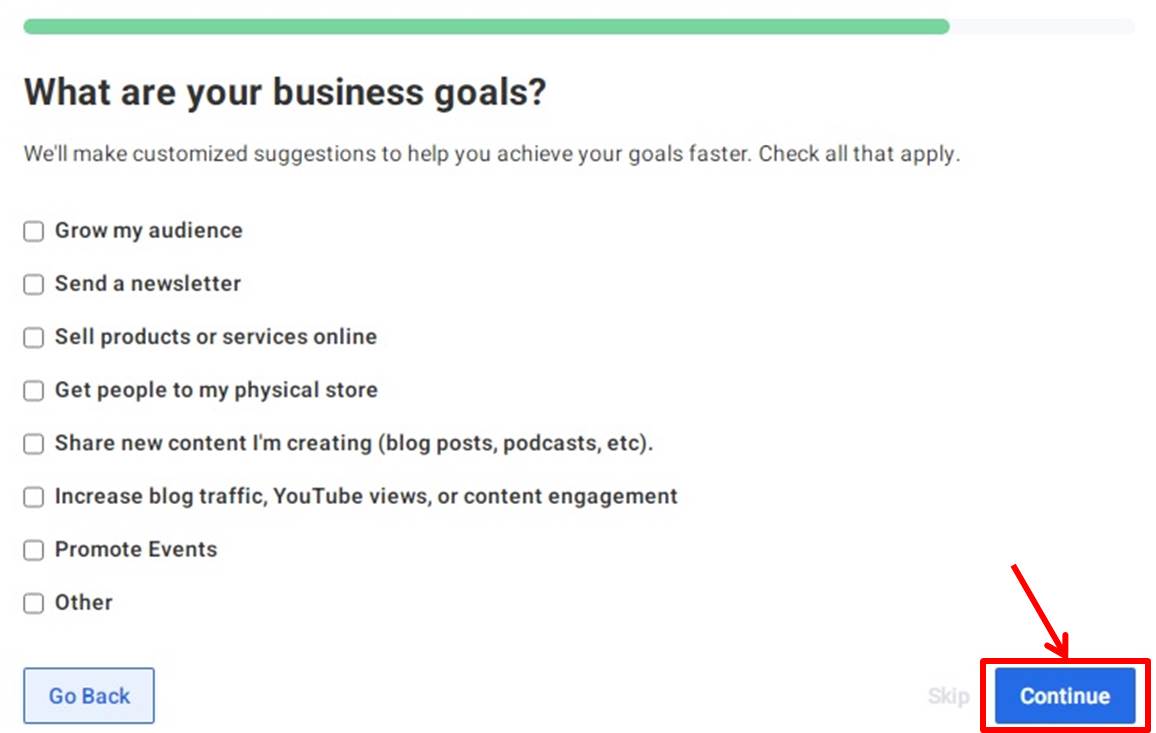
「What other tools do you use for your business?」は「他に使っているツールは?」
該当する内容を選択し「Continue」をクリックします。
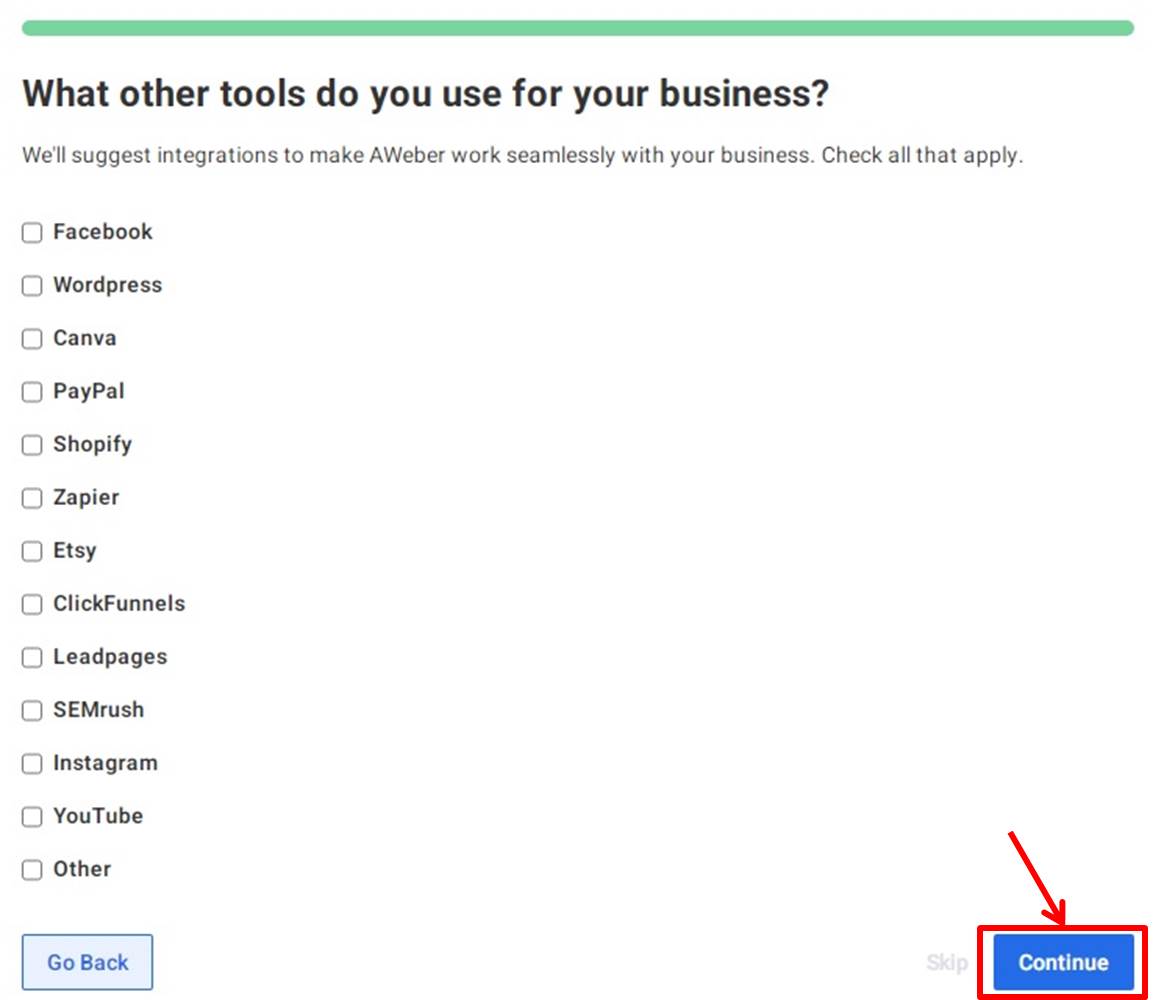
AWeberのダッシュボードに移動します。
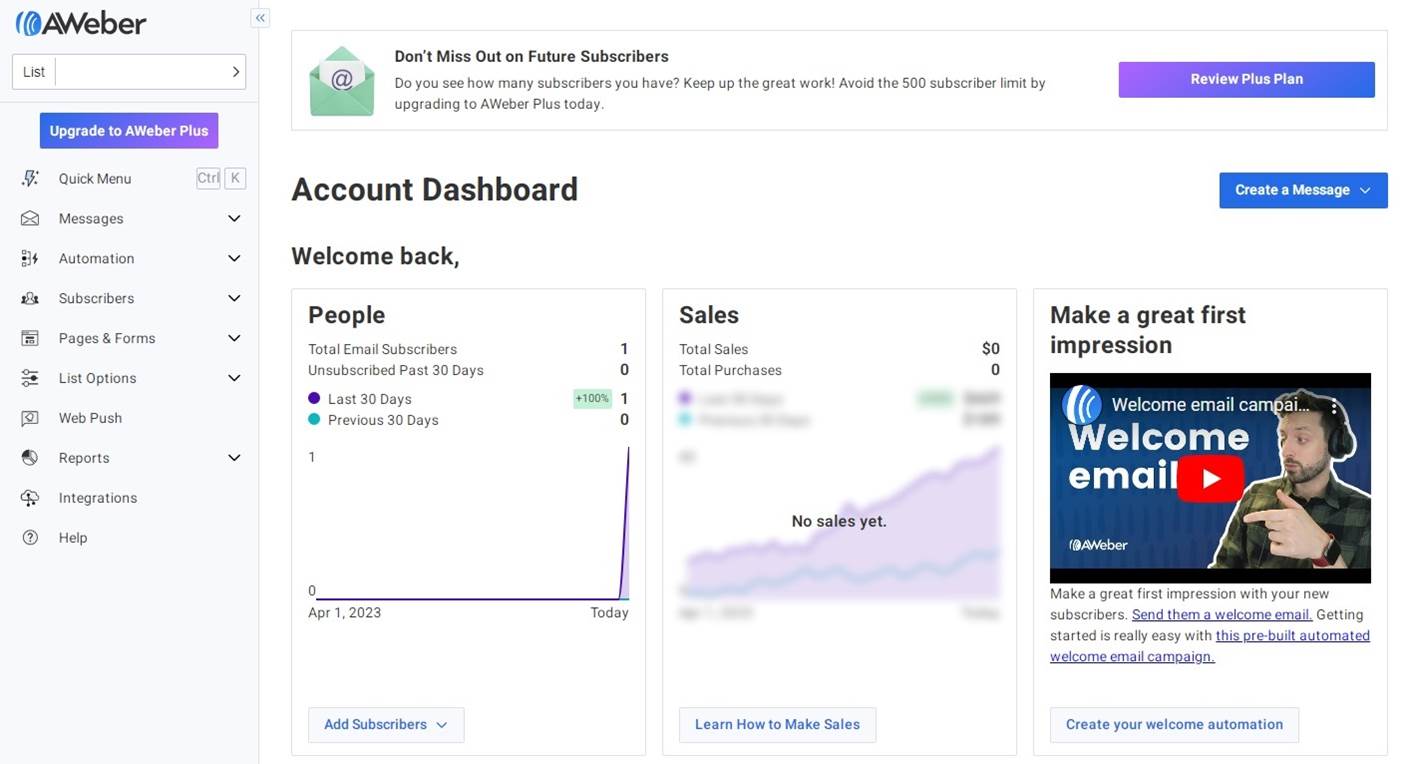
アップグレード
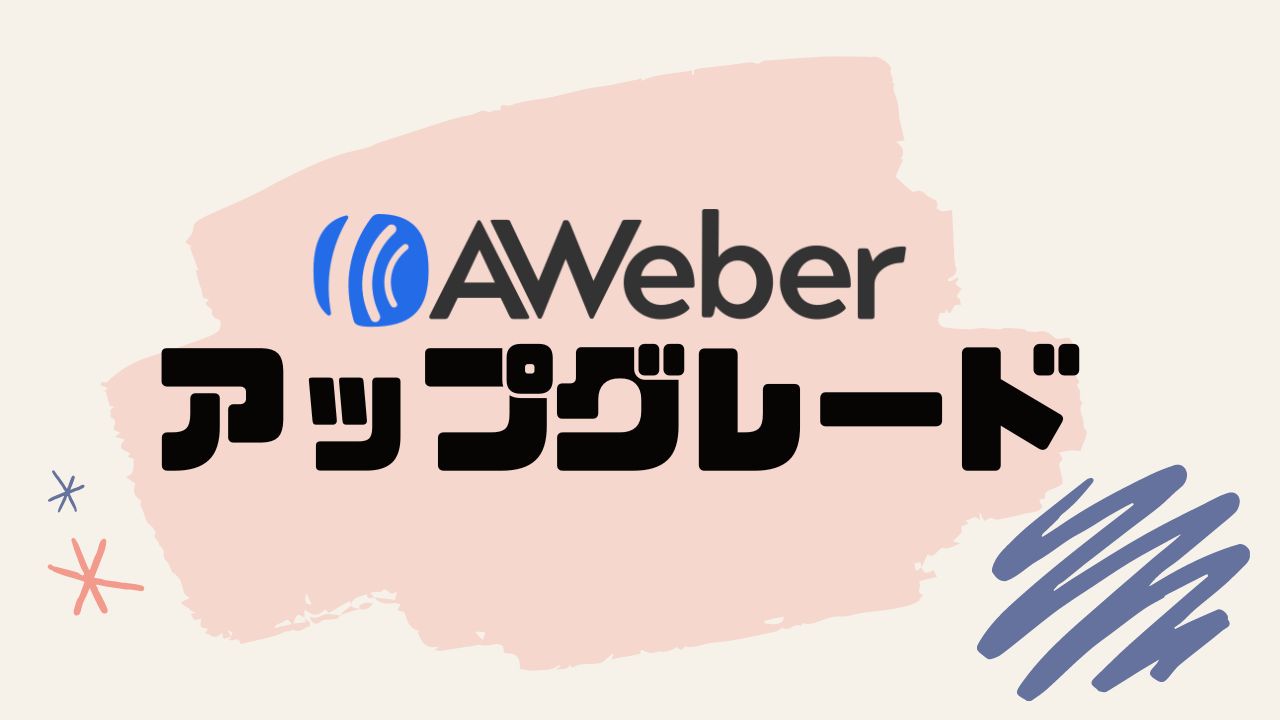
プランのアップグレードをします。
「Upgrade to AWeber Plus」をクリックします。
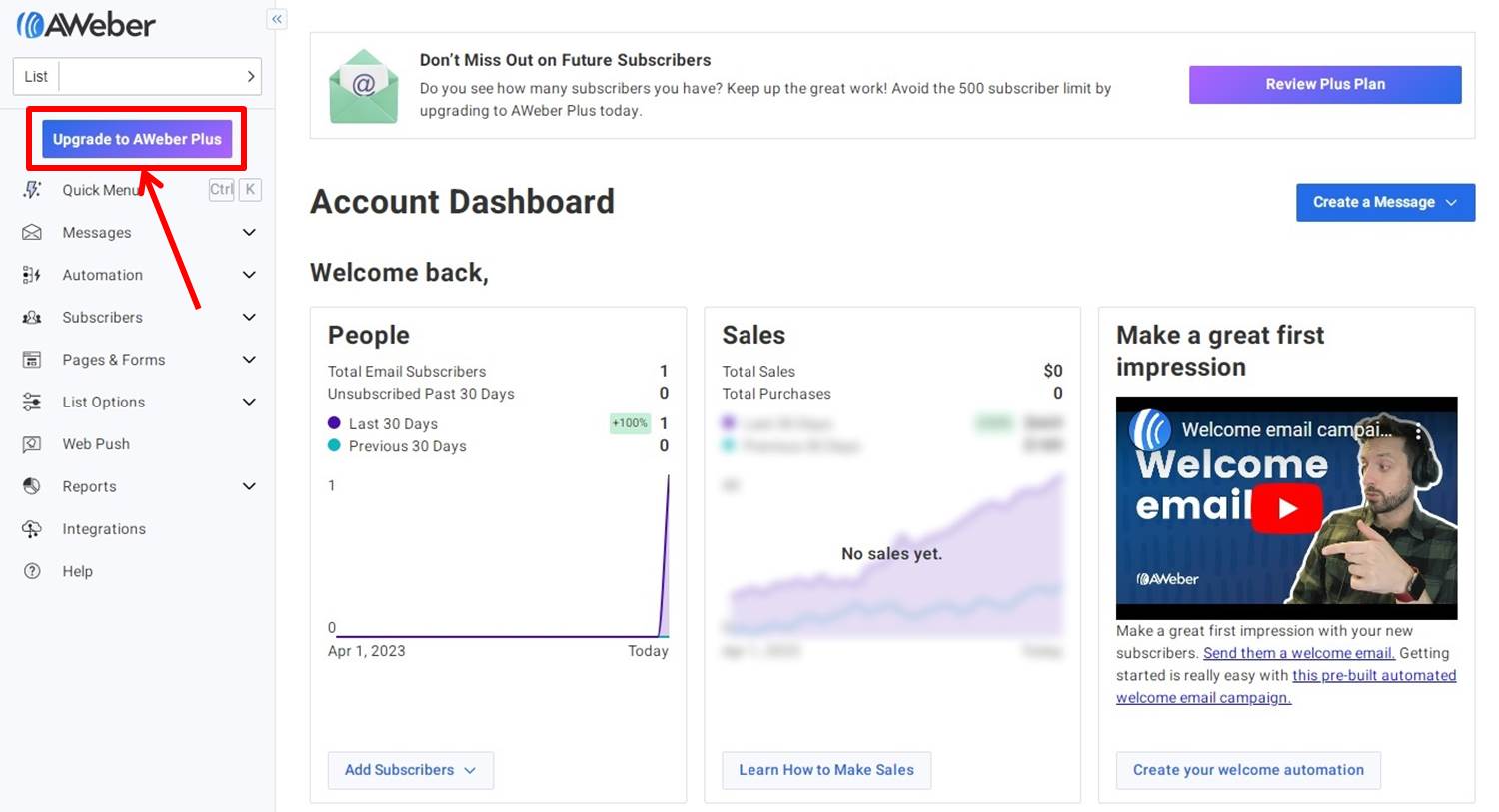
プランを選択します。
Annual(年額)またはMonthly(月額)を選択。
今回はPlusプランの「Get Started with Plus」をクリックします。
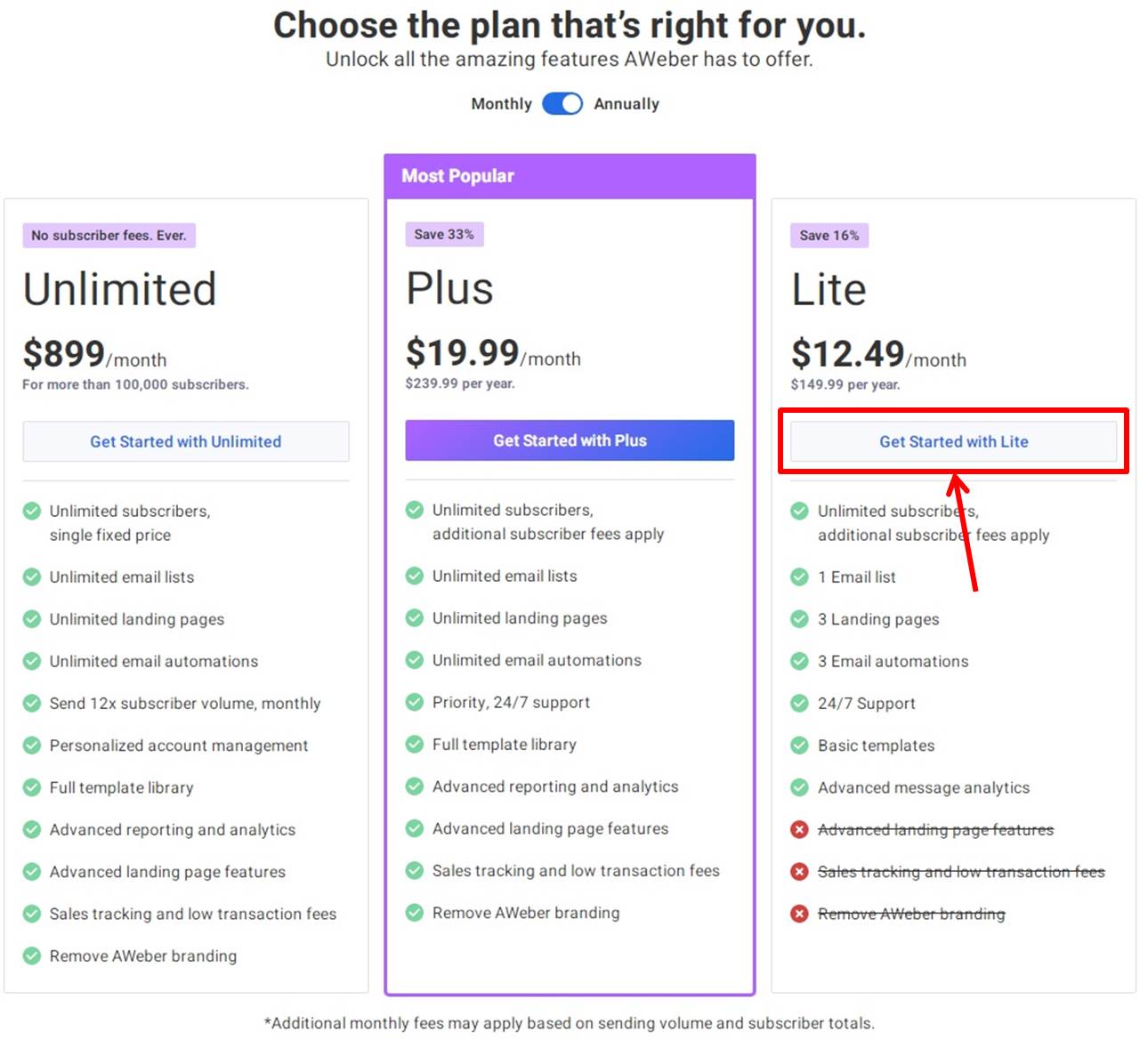
支払い情報を入力します。
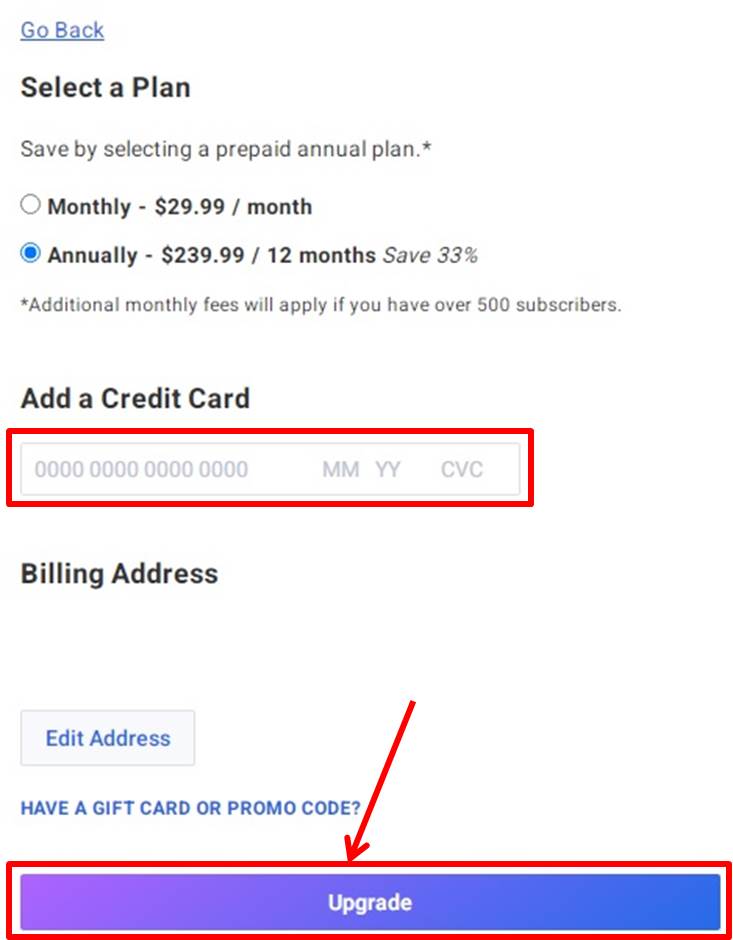
項目は次の通り
| 0000 0000 0000 0000 | カード番号を入力 |
| MM YY | 有効期限を入力 |
| CVC | セキュリティコードを入力 |
情報を入力したら申し込みをします。
「Upgrade」をクリックします。
以上でアップグレードができました。
ログイン

Aweberの公式サイトにアクセスします。
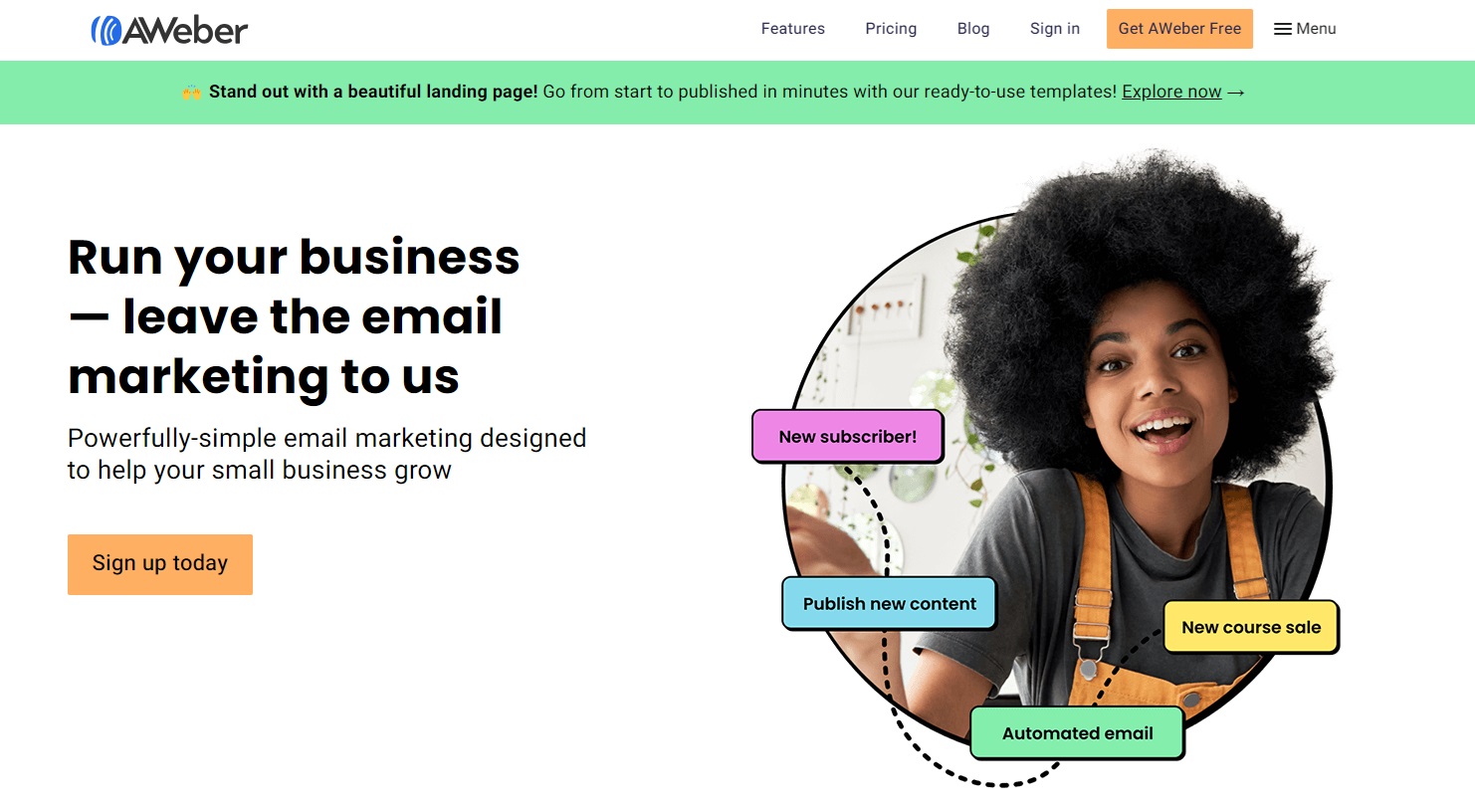
右上の「Sign in」をクリックします。
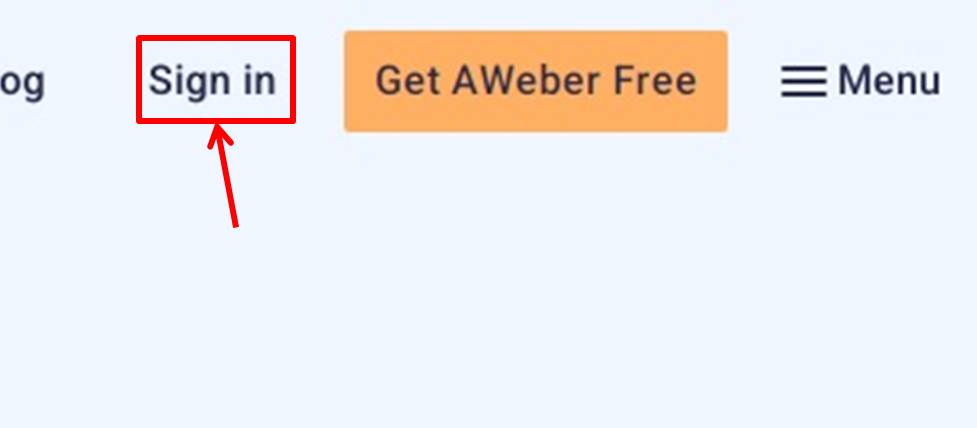
ログイン情報を入力します。
「メールアドレス」と「パスワード」を入力。
「Log in」をクリックします。
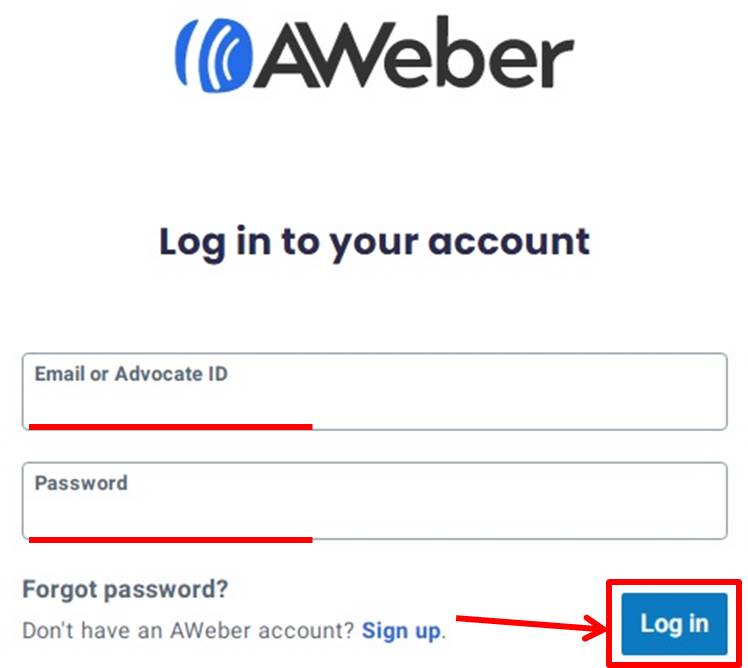
AWeberにログインできるとダッシュボードに移動します。
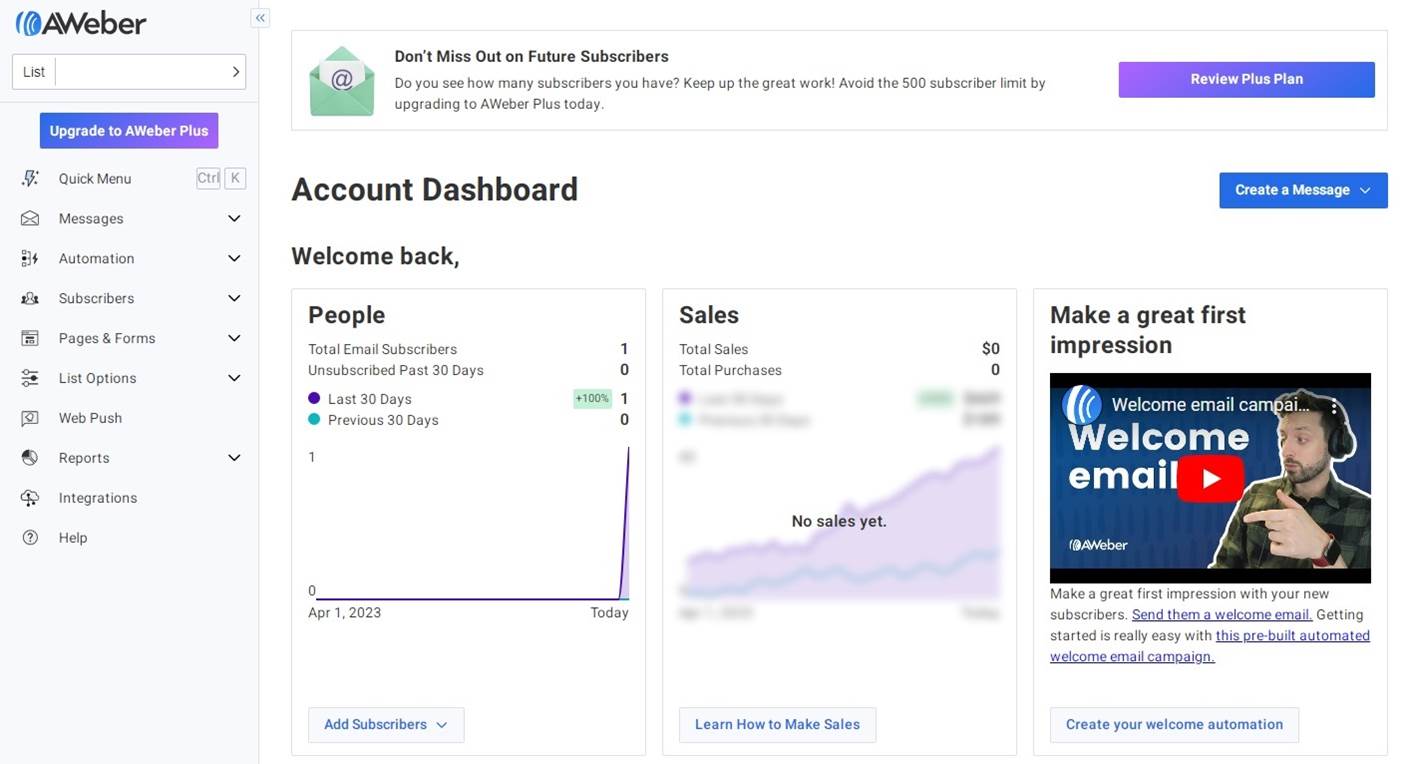
以上でAWeberへログインができました。
メール作成などはダッシュボードで行います。
AWeverとは
AWeberはお手軽に始めることができるメールマーケティングツール。
AWeberは小規模ビジネス向けの包括的なメールマーケティングおよびオートメーションソリューションを提供するプラットフォームです。
このサービスは使いやすさと多機能さを兼ね備えており企業が顧客との関係を深め売上を増加させるための様々なツールを提供しています。
AWeberの主な機能にはメールマーケティング、メールオートメーション、ランディングページの作成、AIライティングアシスタントなどがあります。
これらの機能を利用することでユーザーは手軽に魅力的なランディングページを作成したりウェブサイトにサインアップフォームを追加したりすることができます。
また他のツールと連携させることでリストの自動拡張も可能です。
さらにAWeberはオンラインストアの迅速な設定やサブスクリプションを通じた収益の増加を支援します。
個別化されたメールでエンゲージメントを高め信頼とロイヤルティを育むためのメールマーケティングキャンペーンを簡単に構築することができます。
オートメーション機能を活用することで適切なタイミングでリードに対応。
アップセルやクロスセルカート放棄メールなどを通じて売上を増加させることができます。
AWeberはYouTubeの視聴数増加、ブログの最新投稿への読者誘導などを自動化することでコンテンツへの注目度を高めるサポートも行います。
750以上のツールと連携しておりユーザーが既存のビジネス運営ツールと簡単に統合できるようになっています。
無料アカウント移行サービスや24時間体制のサポートも提供しておりストレスなくAWeberに移行することが可能です。
AWeberを利用することで企業はより効率的なマーケティング活動を展開。
顧客との関係を強化するとともに売上の最大化を図ることができます。
各プラン毎の機能は次の通り
| Free | Lite | Plus | Unlimited | |
| 月額 | 無料 | $15 | $30 | $899 |
| 年額 | 無料 | $150 | $240 | $10,788 |
| 送信数 | 500 | 購読者×10 | 購読者×12 | 購読者×15 |
| メールリスト | 1 | 1 | 無制限 | 無制限 |
| LP | 1 | 3 | 無制限 | 無制限 |
| 自動化 | 1 | 3 | 無制限 | 無制限 |
| レポートと分析 | × | × | ○ | ○ |
Freeプランでも登録者500人未満であれば製品版とほぼ同じように使えるのが特徴。
ただ海外のサービスのため画面は英語です。
メールマーケティングを始めたいと考えている人におすすめです。
AWeberの価格・料金
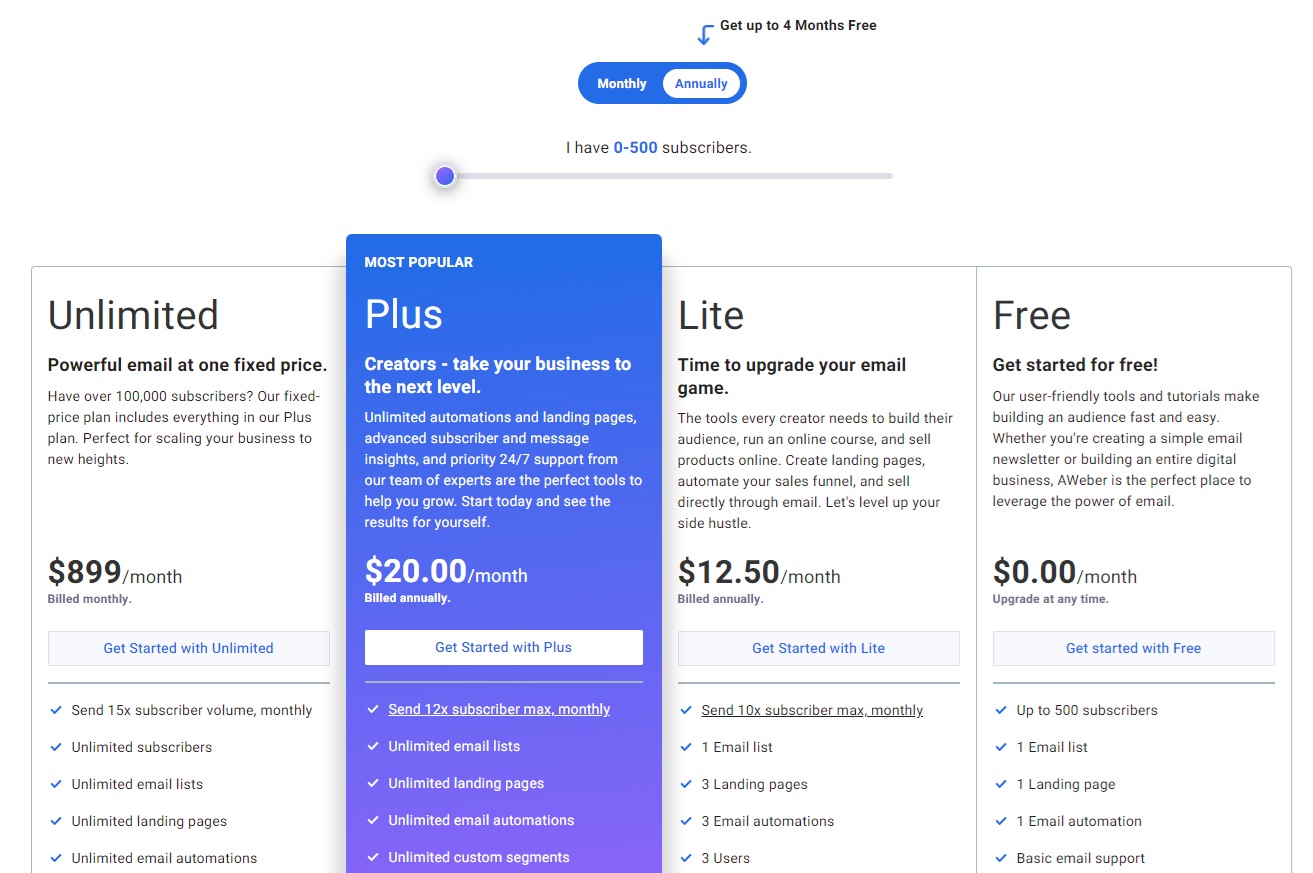
AWeberの価格をまとめると次の通り
| 月額 | 年額 | |
| Free | 無料 | 無料 |
| Lite | $15 | $150 |
| Plus | $30 | $240 |
| Unlimited | $899 | $10,788 |
それぞれ詳しく説明します。
Free
Freeプランの価格は次の通り
| 月額 | 無料 |
| 年額 | 無料 |
Freeプランはコストをかけずに始められる入門プランです。
このプランでは最大500人の購読者に対応しており1つのメールリスト、ランディングページそしてメール自動化を利用できます。
基本的なメールサポートが含まれておりカスタムセグメント、詳細な分析、ランディングページの高度な機能も利用可能です。
AWeberのブランドを削除することもできます。
このプランはシンプルなメールニュースレターやデジタルビジネスの構築を始めるのに最適です。
Lite
Liteプランの価格は次の通り
| 月額 | $15 |
| 年額 | $150 |
Liteプランはより多機能なメールマーケティングを低コストで始めたいクリエイター向けです。
このプランでは最大3つのメール自動化とランディングページを作成でき1つのメールリストに最大3人のユーザーがアクセス可能です。
24/7のサポートや詳細なメッセージ分析、セールストラッキング機能が含まれています。
取引手数料も低く抑えられておりAWeberのブランドを削除することもできます。
サイドハッスルやオンラインコースの運営に適しています。
Plus
Plusプランの価格は次の通り
| 月額 | $30 |
| 年額 | $240 |
Plusプランはクリエイターや中小企業が次のレベルに進むための強力なツールを提供します。
このプランでは無制限のメールリスト、ランディングページ、メール自動化、カスタムセグメントそしてユーザー数が無制限に利用できます。
優先的な24/7サポート、詳細なレポートと分析ツールも含まれておりセールストラッキングや低い取引手数料も利用可能です。
AWeberのブランドを削除するオプションもありプロフェッショナルなマーケティング活動を展開できます。
ビジネスの成長を強力にサポートします。
Unlimited
Unlimitedプランの価格は次の通り
| 月額 | $899 |
| 年額 | $10,788 |
Unlimitedプランは100,000人以上の購読者を持つ大規模なビジネス向けに設計されています。
月額$899の固定料金で無制限の購読者、メールリスト、ランディングページ、メール自動化機能を提供します。
個別のアカウント管理や高度なレポートと分析ツール、セールストラッキング、低い取引手数料も含まれています。
AWeberのブランドを削除することも可能です。
このプランはビジネスを新たな高みへとスケールアップするための理想的な選択肢です。
AWeberのよくある質問
 AWeberのよくある質問をご紹介します。
AWeberのよくある質問をご紹介します。
-
前の記事

おすすめのメール配信システム(メルマガスタンド)5選を徹底比較 2023.09.13
-
次の記事

Kit(旧ConvertKit)の使い方・始め方を徹底解説 価格・特徴・メリットも紹介 2024.11.14


